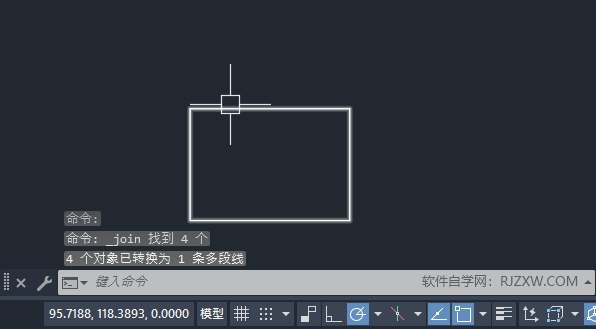cad矩形打散后合并一个图形方法步骤
1、打开CAD2023软件,创建一个矩形,然后输入X命令,空格。如下图:
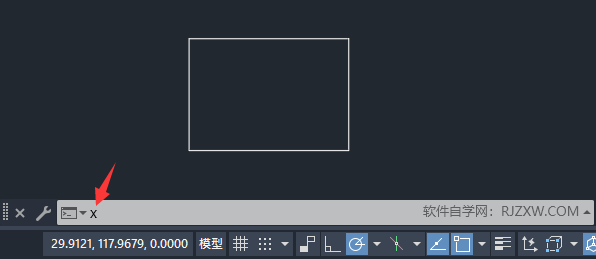
2、选择矩形对象,空格。就可以打散对象了。
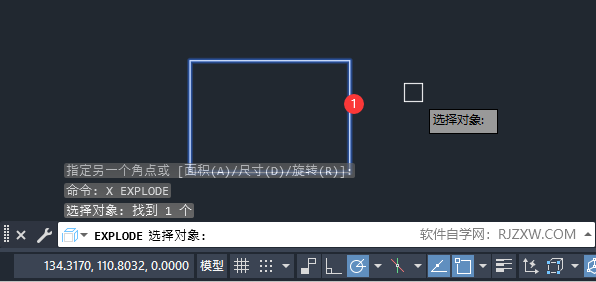
3、选择所有打开的直线对象。也就是矩形的所有线断。如下图:
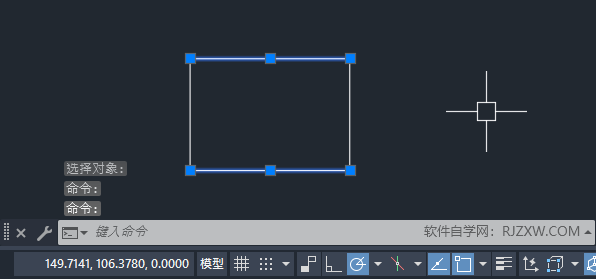
4、然后点击修改里面的合并工具。如下图:
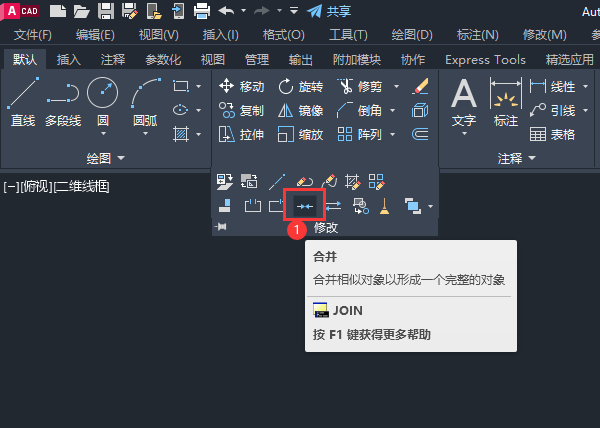
5、这样打散的矩形就合并了。
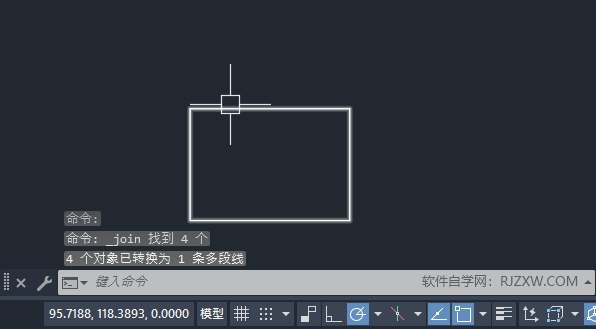
1、打开CAD2023软件,创建一个矩形,然后输入X命令,空格。如下图:
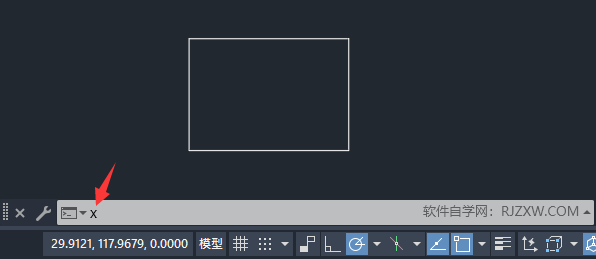
2、选择矩形对象,空格。就可以打散对象了。
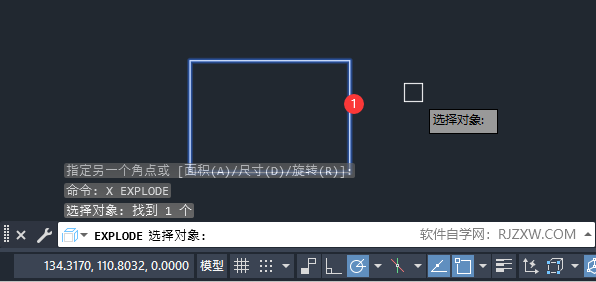
3、选择所有打开的直线对象。也就是矩形的所有线断。如下图:
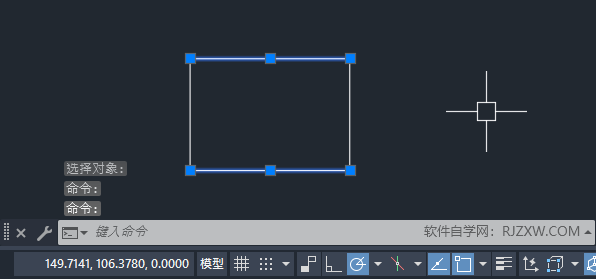
4、然后点击修改里面的合并工具。如下图:
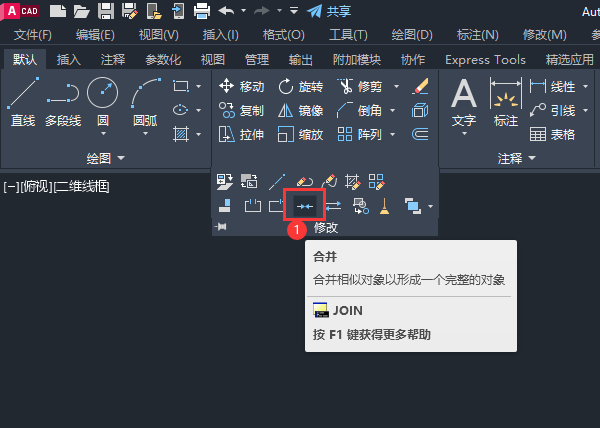
5、这样打散的矩形就合并了。